Топ-5 найкращих способів відновлення видалених фотографій з Android

Не можете знайти свої прощальні фотографії? Ви сумніваєтеся, що видалили їх помилково? Якщо так, ось як відновити видалені фотографії з Android.
Ми всі любимо фіксувати прекрасні моменти нашого життя для майбутнього. Можливо, ви нещодавно відвідали церемонію прощання з коледжем або зустріли чудових людей після довгої перерви. Обов’язково натискайте на фотографії!

Однак обмежена внутрішня пам’ять Android дещо дратує. І якщо у вас мало місця, вам доведеться зробити кілька фотографій, щоб звільнити дорогоцінний простір.
Якщо вам здається, що ви видалили деякі важливі фотографії під час процесу, не хвилюйтеся! Ось докладний посібник про те, як відновити видалені фотографії з Android. Отже, почнемо.
Чому ви втрачаєте свої фотографії?
Якщо внутрішня пам’ять вашого телефону майже заповнена, перше, що ви зробите, як і всі ми, це видаліть непотрібні фотографії та відео з пристрою. Це тому, що ці небажані фотографії часто займають величезну частину доступного місця для зберігання, яке, якщо звільнити, можна використовувати для інших цілей.
А в поспіху ви можете не побачити видалені фотографії. І, отже, ви помилково видаляєте важливі фотографії. Окрім цього, нижче наведено деякі інші ситуації, через які ви втрачаєте свої фотографії.
- Через перепрошивку ПЗУ фотографії зникають із програми галереї.
- На вашому пристрої встановлено зловмисне програмне забезпечення.
- Root вашого пристрою або відновлення заводських налаштувань.
- Ваш пристрій пошкоджено зсередини.
Можуть бути й інші причини, але перераховані вище є найпоширенішими.
Як не втратити фотографії на смартфоні Android?
Тепер, коли ми обговорили обставини, які можуть призвести до втрати важливих фотографій, давайте розберемося, як уникнути їх втрати на Android або будь-якому іншому пристрої.
Немає 100% гарантії, що ваші фотографії будуть відновлені, навіть якщо ви спробуєте всі хаки та методи. Навіть якщо ви використовуєте програми сторонніх розробників для відновлення видалених фотографій з телефону Android, існує ймовірність, що вони не будуть відновлені.
Тому завжди важливо не втратити свої фотографії, щоб вам взагалі не довелося їх відновлювати. Це можна зробити за допомогою наступних методів.
- Зробіть резервну копію свого телефону Android
Немає сумнівів у важливості резервного копіювання телефону та цінних даних на ньому. Якщо ви створили резервну копію свого телефону Android, це допоможе не лише відновити фотографії чи відео, але й усі ваші файли та дані на телефоні. Все це в один клік!
Якщо ви також думаєте про покупку нового телефону в цьому випадку, резервна копія може бути корисною. Тому що вам не потрібно витрачати час. Ви можете легко перенести дані з резервної копії.
- Очистіть кешовані зображення з галереї
Якщо у вас виникла проблема, коли фотографії не відкриваються в галереї, це може бути тому, що Android неправильно створює мініатюри.
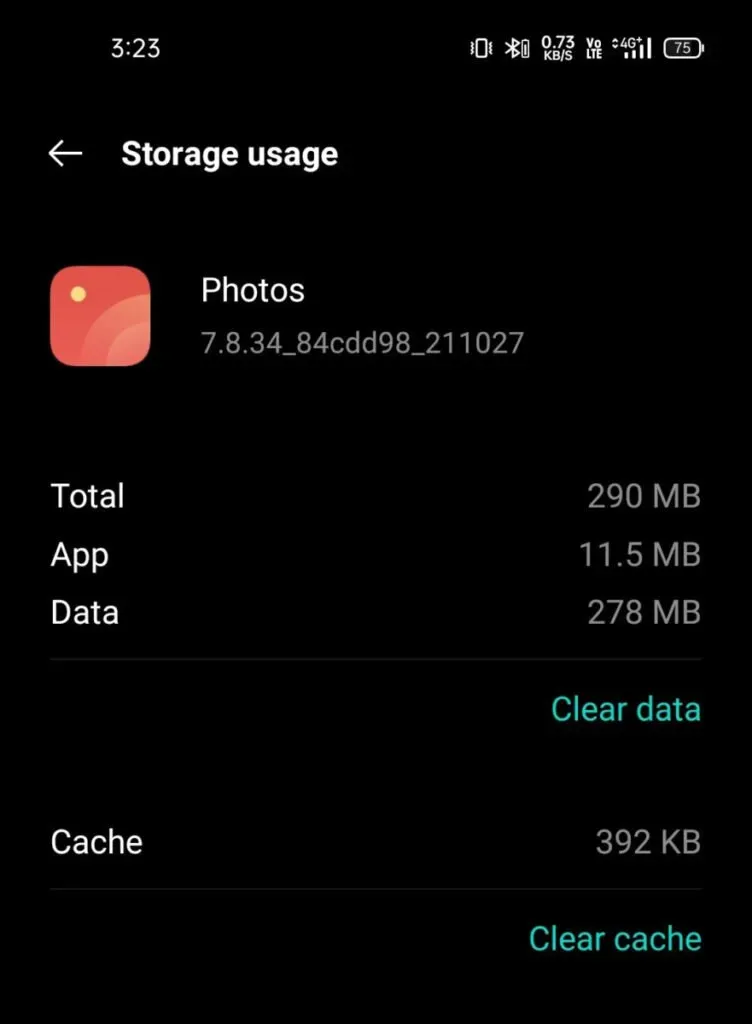
Це можна легко вирішити двома способами. Спочатку ви можете спробувати видалити файли мініатюр із папки DCIM. По-друге, для вирішення цієї проблеми можна використовувати засоби очищення дискового простору.
- Звільніть місце для зберігання
Іноді, коли на телефоні недостатньо місця для зберігання, фотографії можуть відображатися неправильно. Тому, якщо в будь-який момент ви помітите, що фотографії з галереї починають зникати або не зберігаються як зазвичай, ви завжди перевіряєте доступний простір для зберігання. Якщо це лише кілька мегабайт (МБ), то краще очистити пам’ять.
- Завантажте фотографії в хмару
Існує кілька платформ хмарного зберігання даних, сумісних із телефонами Android. Отже, ви можете скористатися найкращою хмарною службою резервного копіювання для вашої зручності, щоб зберігати або зберігати фотографії замість того, щоб зберігати їх усередині. Завдяки цьому ви можете легко перенести або відновити видалені фотографії зі свого телефону Android або будь-що, що ви зберегли з будь-якого місця та на будь-якому телефоні/пристрої.
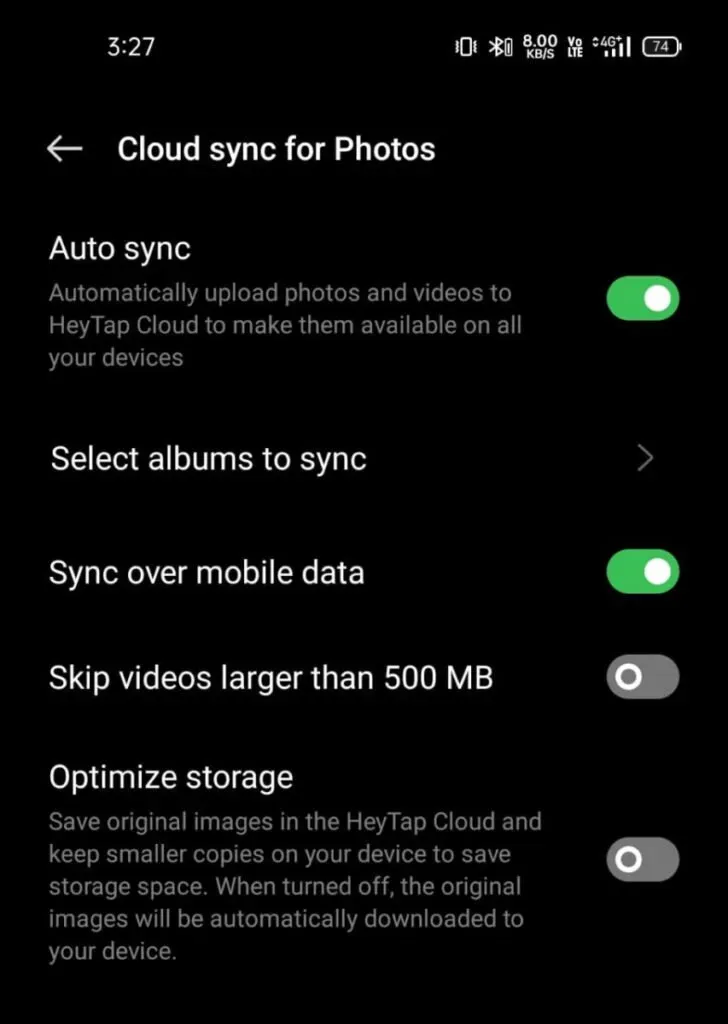
- Будьте якомога обережнішими
Це найкращий хак. Ви завжди повинні бути обережними, видаляючи або видаляючи фотографії з телефону. Оскільки вбудований кошик не встановлено на більшості моделей Android, немає повної гарантії відновлення втрачених фотографій.
Нарешті, просто двічі подумайте, перш ніж вибрати будь-яке зображення для видалення.
1. Як відновити видалені фотографії з Android?
У цьому розділі ми обговоримо деякі з найпоширеніших і простих способів відновлення видалених фотографій з Android.
- Відновити видалені зображення з папки Кошик
Це має бути перший хак, який ви спробуєте відновити фотографії, якщо у вас є папка сміття на вашому телефоні (хоча це рідко трапляється на більшості пристроїв Android). Якщо він є на вашому пристрої, просто відкрийте його та знайдіть видалені фотографії, які потрібно відновити.
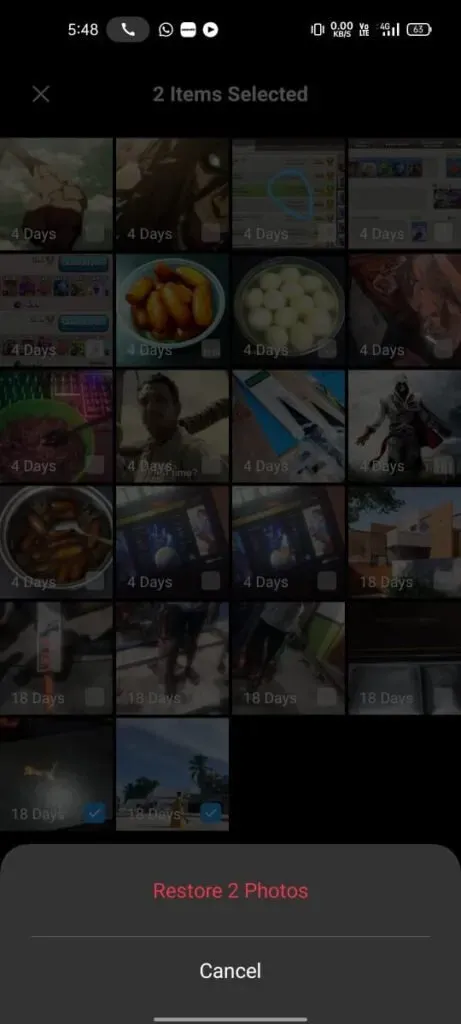
Щоб отримати доступ до папки смітника, виконайте наведені нижче дії.
- Відкрийте програму Галерея на телефоні.
- Натисніть на три горизонтальні лінії в нижньому правому куті екрана. У деяких версіях Android вам потрібно торкнутися трьох вертикальних крапок у верхньому правому куті екрана.
- Натисніть опцію «Кошик». Фотографії, які потрібно відновити, мають бути в цій папці.
- Знайдіть той, який ви хочете відновити, і відновіть його, натиснувши опцію «Відновити» в нижньому лівому куті екрана.
Будь ласка, зверніть увагу, що ці папки смітника зберігають видалені медіа лише протягом певного періоду часу. Скажімо, більшість кошиків зберігають нещодавно видалені фотографії протягом 30-45 днів. Після закінчення цього терміну вони остаточно видаляються.
Якщо ви видалили фотографії занадто рано, скажімо, два місяці тому, їх може не бути на місці та їх було видалено назавжди.
Якщо цієї фотографії немає у вашій папці смітника, ви можете спробувати наступні способи.
- Відновіть видалені фотографії з Google Фото
Google Photos – одна з найпопулярніших програм від Google. Він безпечно зберігає всі ваші фотографії та відео та дозволяє відновити або відновити ці фотографії в будь-який час.
Існує ймовірність того, що він може автоматично видалити деякі з ваших резервних копій фотографій, але не потрібно панікувати, оскільки ці фотографії можна відновити, виконавши кілька кроків, як описано нижче.
- Відкрийте програму Google Фото на телефоні.
- Виберіть видалені фотографії.
- Натисніть на три вертикальні крапки та виберіть опцію «Зберегти на пристрої».
Ви можете підтвердити цю дію, перевіривши головну програму галереї свого телефону. Видалена фотографія повинна бути там.
- Відновіть видалені фотографії з хмари
Ви можете легко відновити фотографії, збережені в хмарах. Найпоширеніші хмари, які підтримують телефони Android:
1. Dropbox
Якщо ви активували функцію Dropbox на своєму телефоні перед видаленням фотографій, ви можете легко відновити всі видалені фотографії з Dropbox на льоту. Просто виконайте ці дії.
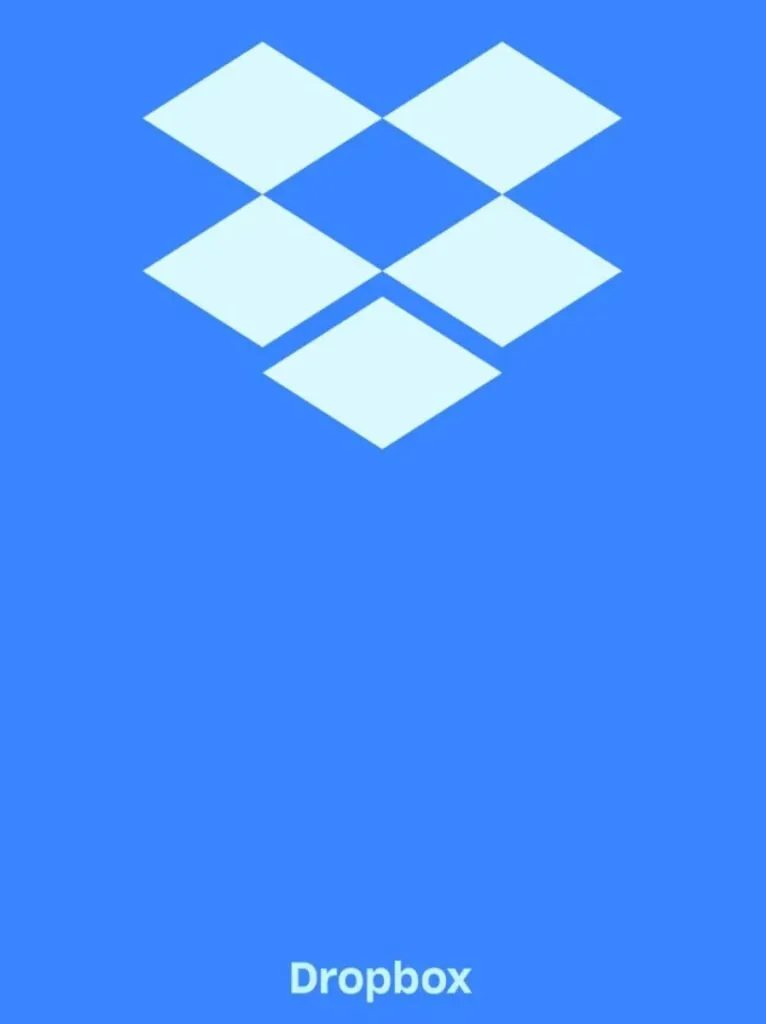
- Відкрийте програму Dropbox на телефоні.
- Перейдіть до папки, де ви зберегли видалені фотографії. (наприклад, папка камери).
- Виберіть фотографії, які потрібно відновити.
- Натисніть на три вертикальні точки у верхньому правому куті екрана. І натисніть на опцію «Зберегти на пристрої».
2. Microsoft OneDrive
За допомогою цієї хмари ви можете зберегти пам’ять телефону для деяких інших цілей, оскільки вона автоматично видаляє резервні копії фотографій із пам’яті телефону. А щоб відновити видалені фотографії, вам просто потрібно виконати наведені нижче дії.
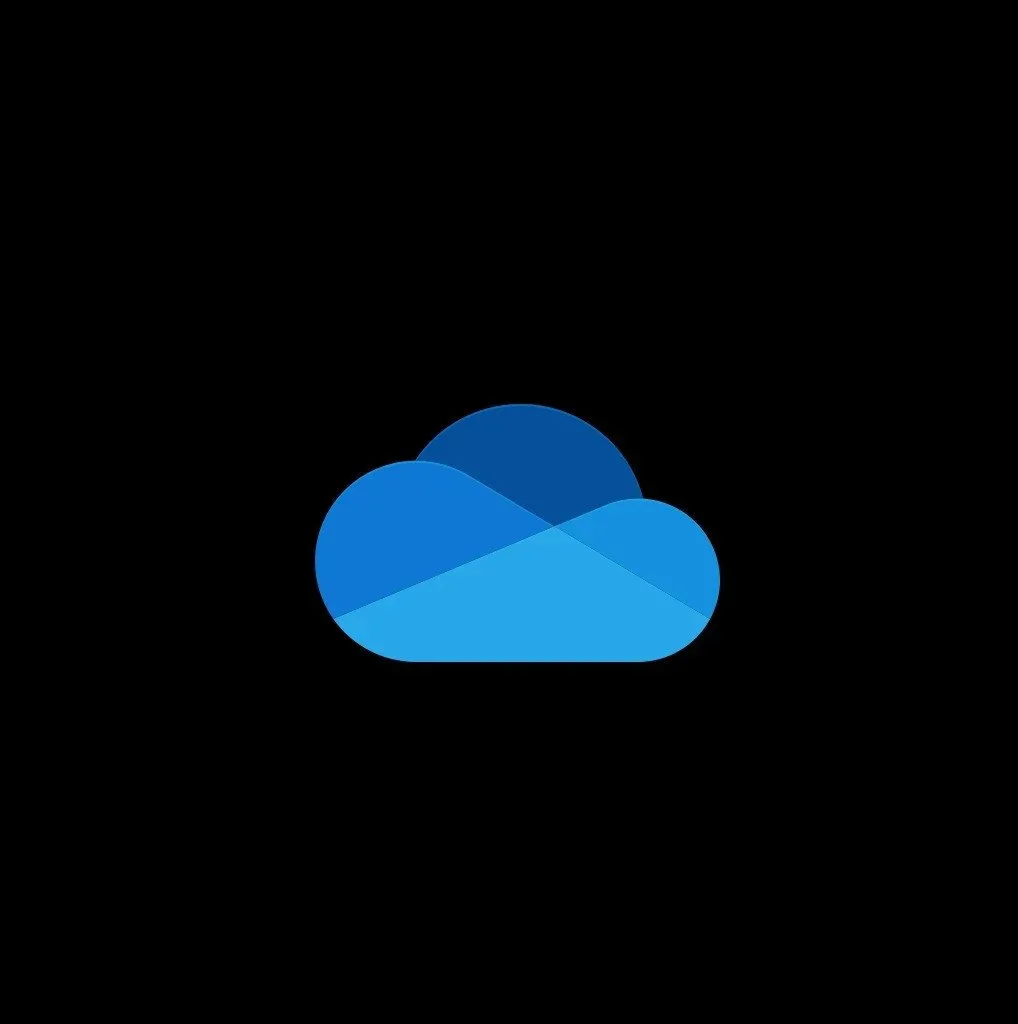
- Відкрийте програму Microsoft OneDrive на телефоні.
- У нижній частині меню виберіть опцію «Фотографії».
- Виберіть фотографії, які потрібно відновити.
- Натисніть на три вертикальні точки у верхньому правому куті екрана.
- Натисніть на опцію «Зберегти».
3. Відновіть видалені фотографії з SD-карти
Небагато, але деякі з вас можуть мати SD-карту для розширення пам’яті свого пристрою Android. Завдяки цьому ви можете зберігати набагато більше даних на своєму телефоні, ніж раніше. Але з SD-картами існує певний ризик втрати збережених даних. Якщо ви будь-яким чином пошкодите свою SD-карту, вона назавжди зникне, включно з фотографіями.
Тому важливо розуміти метод відновлення даних, збережених на SD-карті, щоб уникнути цієї невдачі. Найнадійнішим програмним забезпеченням для цього є DiskDrill. Це допоможе вам відновити фотографії без хмари чи сторонніх програм.
Для цього виконайте такі дії.
- Встановіть програму Disk Drill на свій телефон.
- Підключіть SD-карту до комп’ютера.
- Натисніть опцію «Знайти втрачені дані», щоб відсканувати фотографії.
- Потім скористайтеся функцією попереднього перегляду, щоб відфільтрувати фотографії, які потрібно відновити.
- Натисніть кнопку «Відновити», вибравши місце, де ви хочете їх зберегти.
2. Як відновити фотографію Google і зберегти її в галерею телефону?
Виконайте наведені нижче дії, щоб відновити фотографію Google і зберегти її в галерею телефону.
- Відкрийте програму Google Фото на телефоні.
- Натисніть на фотографію, яку ви хочете зберегти на своєму телефоні.
- Якщо ви хочете поділитися фотографією, натисніть значок спільного доступу внизу екрана. В іншому випадку, якщо ви хочете зберегти його в галерею свого телефону, торкніться трьох вертикальних крапок у верхньому правому куті екрана.
- На екрані з’явиться меню. Виберіть у ньому опцію «Завантажити». Якщо ви не бачите цієї опції, ймовірно, фотографія вже є в галереї вашого телефону.
- Після завершення завантаження, яке навряд чи займе кілька секунд, фотографії будуть збережені у вашій галереї Android.
3. Як відновити видалені фотографії на Android за допомогою DiskDigger – найкращого програмного забезпечення для відновлення Android
Існує популярна стороння програма для відновлення даних, відома як DiskDigger Photo Recovery , яка використовується для відновлення видалених фотографій на телефоні Android. Для цього просто виконайте наведені нижче дії.
- Відкрийте магазин Google Play і встановіть програму DiskDigger.
- Після встановлення відкрийте програму DiskDigger.
- Натисніть опцію «Надати доступ», якщо на екрані з’явиться спливаюче сповіщення із запитом на доступ до фотографій, медіа та файлів.
- Виберіть опцію Розпочати базове сканування на головному екрані.
- Відфільтрувавши фотографію, яку потрібно відновити, натисніть на поле у верхньому лівому куті екрана.
- Потім натисніть опцію «Відновити».
- Програма попросить вас вибрати, де ви хочете відновити вибрані фотографії. Виберіть опцію «Зберегти файл у програмі на своєму пристрої».
- Далі я запитаю папку, у яку ви хочете відновити файл. Ви можете вибрати потрібний, а потім слідувати інструкціям на екрані.
Після виконання вищевказаних кроків видалену фотографію буде відновлено у вибраній папці.
4. Як відновити видалені фотографії на планшеті Android?
Ми обговорили майже все, що можна зробити, щоб відновити видалені фотографії з телефону Android. Але інше питання полягає в тому, чи є спосіб відновити фотографії на вкладці Android. І відповідь: так, є!
Цей розділ статті детально відповість на ваше запитання.
Загалом, не буде помилкою сказати, що телефони та планшети Android схожі, за винятком розміру та кількох функцій. Там ми можемо використовувати той самий метод для відновлення видалених фотографій на планшеті Android.
Отже, ви можете використовувати DiskDrill у своїй вкладці для цієї мети.
- Завантажити Disk Drill.
- Підключіть планшет до Mac за допомогою USB-кабелю та ввімкніть налагодження USB.
- Запустіть програму DiskDrill і перейдіть на пристрої Android.
- Надайте доступ до всіх сповіщень, які потрібні DiskDrill для доступу до вашого сховища.
- Потім почніть сканувати фотографію, яку потрібно відновити, натиснувши кнопку «Знайти втрачені дані». Ця кнопка не відображатиметься на екрані, якщо ваш пристрій неправильно рутовано.
- Виберіть фотографію, яку потрібно відновити за допомогою функції попереднього перегляду DiskDrill.
- Натисніть «Відновити» та виберіть місце призначення, де ви хочете відновити фотографію.
Отже, ваші фотографії буде відновлено до вибраного місця на вкладці Android.
5. Як знайти видалені фотографії на Android – інші способи
Крім перерахованих вище методів, існують інші методи, які можна використовувати для відновлення видалених фотографій. Ви б спробували ці методи, якби були досить відчайдушні. Це:
- Перегляньте свої електронні листи та повідомлення
Якщо ви надіслали свої фотографії комусь електронною поштою, ви завжди можете відновити їх із цих електронних листів. Більшість служб електронної пошти пропонують необмежений простір для всіх видів медіа. Таким чином, більшість ваших електронних листів будуть доступні в будь-який час. Однак це може зайняти трохи часу, але якщо ви зможете успішно відновити видалену фотографію, воно того варте.
- Перевірте свої соціальні мережі
Якщо не електронною поштою, можливо, ви поділилися улюбленими фотографіями в соціальних мережах. Або навіть хтось із ваших друзів чи родичів міг поділитися в їхній соціальній мережі саме тією фотографією, яку ви намагаєтеся відновити. Знову ж таки, це може бути трохи неспокійним, і є менше шансів знайти потрібну фотографію.
- Перевірте резервні копії пристрою
Знову ж таки, немає слів, щоб описати, наскільки корисною може бути резервна копія в подібній ситуації, коли вам потрібно відновити фотографію або будь-які дані на вашому телефоні Android. Для отримання додаткової інформації ви можете скористатися довідкою з розділу вище, де пояснюється, як відновити фотографії з різних резервних копій на вашому пристрої.
Це все, що ви можете зробити, щоб відновити видалені фотографії з телефону або планшета Android. І навіть після того, як ви спробуєте всі ці методи, ви не зможете відновити фотографію, можливо, вона була видалена назавжди, і шансів відновити її немає.
Висновок
Отже, ось. Це були найбільш перевірені способи/хаки для відновлення видалених фотографій з Android. І в більшості випадків один із них підійде вам, але є невелика ймовірність, що він може не відновитися. Тому, як згадувалося вище, намагайтеся не втрачати та не видаляти важливі фотографії з телефону.
Для цього резервне копіювання є найзручнішим варіантом, оскільки воно буде корисним, якщо ви часто змінюєте телефони.
Часті запитання (FAQ)
Чи є кошик на android?
Ні, пристрої Android не мають кошика для зберігання видалених даних. Причиною цього є обмежена пам’ять, доступна на цих пристроях, якої недостатньо для кошика.
Чи можу я відновити остаточно видалені фотографії зі свого пристрою Android?
У більшості випадків неможливо відновити назавжди видалені фотографії з пристрою Android, якщо ви не створили резервну копію даних пристрою. В іншому випадку ви можете спробувати вищевказаний хак для цієї мети.
Куди зберігаються остаточно видалені фотографії на Android?
Якщо ви видалили фотографії на Android, ви можете перевірити додаток Google Фото. Видалені фотографії зберігатимуться принаймні 60 днів після їх видалення.



Залишити відповідь